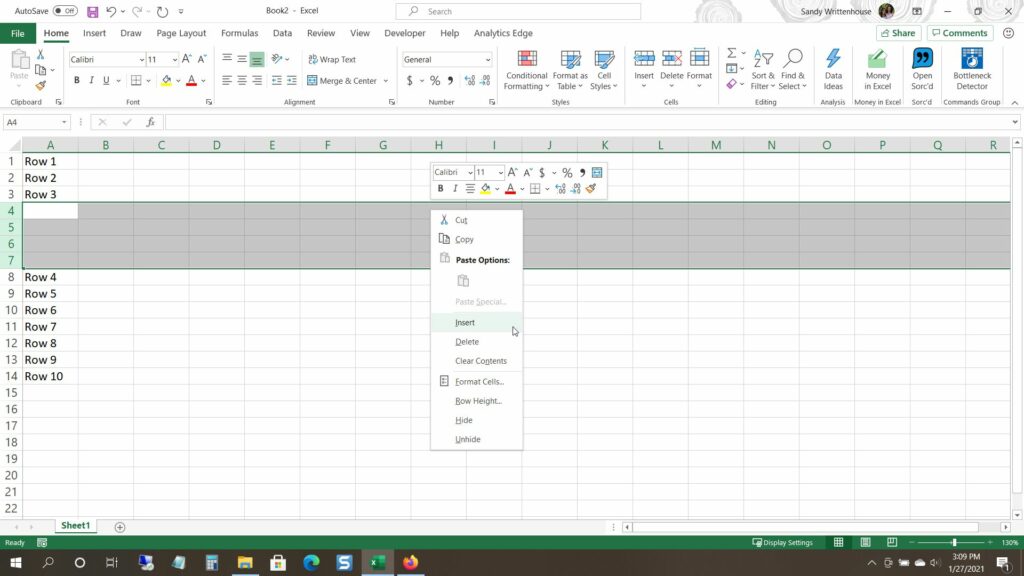Comment insérer plusieurs lignes dans Excel
ce qu’il faut savoir
- Sélectionnez le même nombre de lignes à insérer, cliquez avec le bouton droit et sélectionnez insérer.
- Sélectionnez le même nombre de lignes à insérer et cliquez sur insérer exister Famille Étiqueter.
- Sélectionnez le nombre de cellules correspondant au nombre de lignes que vous souhaitez insérer et cliquez sur insérer > Insérer une ligne de feuille de calcul exister Famille Étiqueter.
Cet article explique comment insérer plusieurs lignes dans Microsoft Excel. Ces instructions concernent Excel sous Windows et macOS.
Comment ajouter plusieurs lignes dans Excel
Avec chacune des méthodes suivantes, vous sélectionnerez d’abord la plage de lignes correspondant au nombre de lignes à insérer. Vous pouvez le faire en utilisant l’une des méthodes suivantes :
- Faites glisser la plage de lignes.
- Sélectionnez la première ligne, appuyez et maintenez votre contrôler clé(Commande sur un Mac), puis sélectionnez chaque ligne suivante.
- Sélectionnez la première ligne, appuyez et maintenez votre transférer et sélectionnez la dernière ligne de la plage.
quand vous utilisez insérer Faire comme décrit ci-dessous, ajoutera la ligne plus que La première ligne de votre choix.
Insérer plusieurs lignes dans Excel avec un clic droit
Si vous êtes un utilisateur d’Excel qui aime faire avancer les choses avec le moins de mouvements possible, cette méthode d’insertion de plusieurs lignes est faite pour vous.
-
Sélectionnez le même nombre de lignes à insérer.
-
Cliquez avec le bouton droit dans la plage de lignes sélectionnées.
-
prendre insérer.
Insérer plusieurs lignes dans Excel à l’aide du ruban
Peut-être que vous n’êtes pas à l’aise avec le clic droit, ou peut-être qu’il n’est pas si facile d’utiliser un trackpad ou un pavé tactile. Cette méthode vous permet de cliquer sur un bouton pour insérer une ligne, et vous pouvez choisir d’utiliser la ligne ou la cellule actuelle pour insérer la ligne.
insérer une ligne à l’aide de la ligne
Cette méthode est similaire à la façon dont vous sélectionneriez une plage de lignes ci-dessus.
-
Sélectionnez le même nombre de lignes à insérer.
-
aller à Famille Étiqueter.
-
Cliquez sur insérer montrer sur cellule partie.
Insérer des lignes à l’aide de cellules
Souvent, la sélection d’une plage de cellules est plus simple que la sélection de lignes. Vous pouvez utiliser cette méthode pour insérer des lignes en sélectionnant des cellules.
-
Sélectionnez le même nombre de cellules que le nombre de lignes à insérer.
-
aller à Famille Étiqueter.
-
Cliquez sur la flèche à côté de insérer et sélectionnez Insérer une ligne de feuille de calcul.
Insérer plusieurs lignes dans Excel à l’aide de la barre de menus (Mac uniquement)
Bien que toutes les méthodes ci-dessus fonctionnent correctement dans Excel sur macOS, si vous êtes un utilisateur Mac, vous disposez d’une option supplémentaire pour insérer plusieurs lignes.
-
Sélectionnez le même nombre de lignes ou de cellules que les nombres que vous souhaitez insérer.
-
Cliquez sur insérer dans la barre de menus.
-
choisir D’ACCORD du menu.
Merci de nous en informer!
Dites-nous pourquoi !
D’autres détails ne sont pas assez difficiles à comprendre